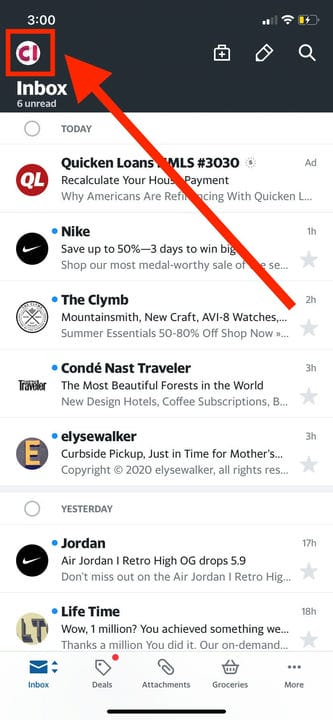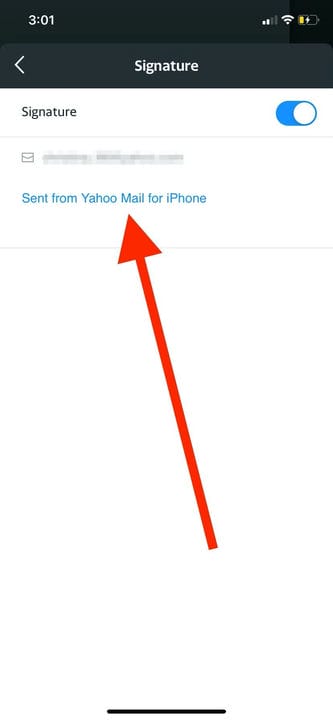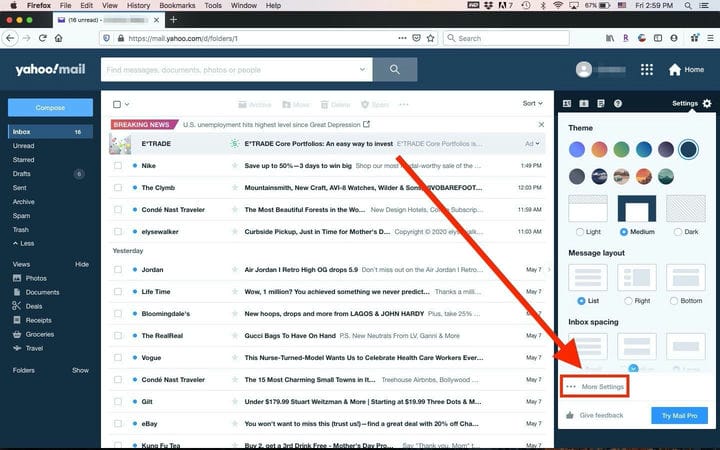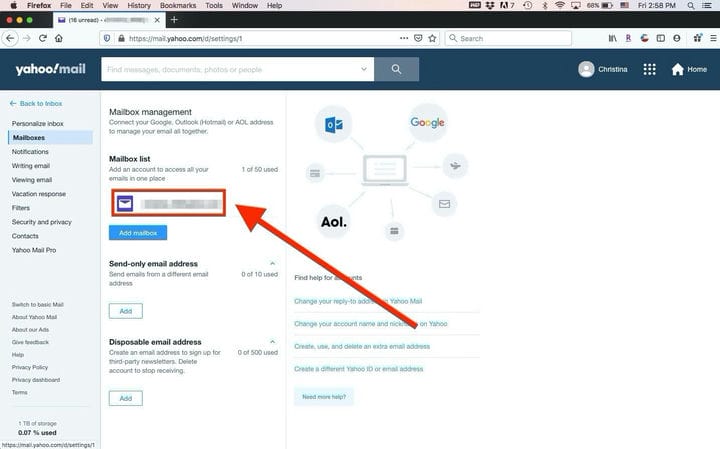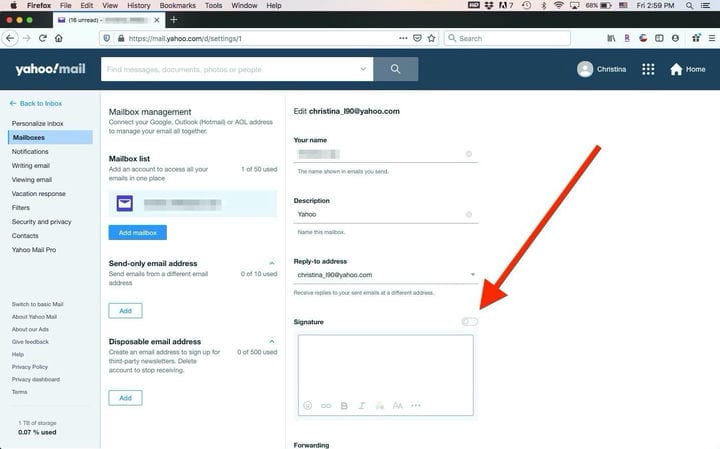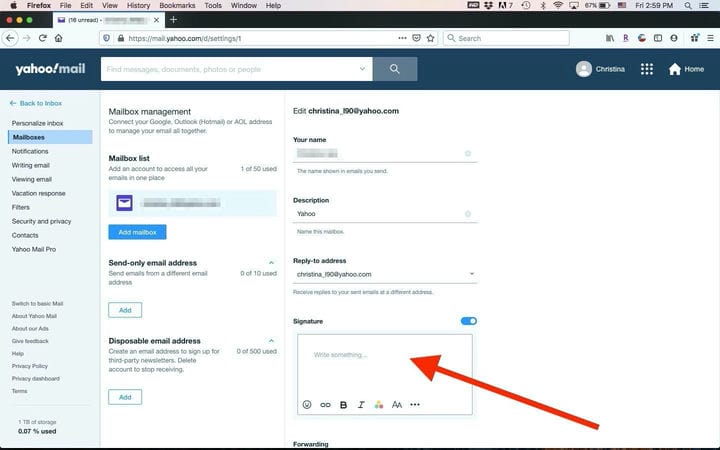Como adicionar uma assinatura no Yahoo Mail para suas mensagens
- Você pode adicionar uma assinatura no Yahoo Mail na parte inferior de cada e-mail enviado e personalizá-la usando fontes, imagens e muito mais.
- O Yahoo Mail permite que você adicione uma assinatura por meio do aplicativo móvel e do site.
Uma assinatura é uma ótima maneira de informar quem você é e como manter contato.
Quando ativado no Yahoo Mail, as assinaturas aparecem automaticamente na parte inferior de cada e-mail que você envia. Não há um estilo de assinatura padrão, o que significa que você pode incluir tudo, desde seu número de telefone e um link para seu site até o logotipo da sua empresa ou seu nome e alguns emojis.
Ter uma assinatura pode ajudá-lo a eliminar algumas etapas extras ao coordenar eventos, reuniões, reuniões e muito mais, independentemente de você usar sua assinatura para fins profissionais ou pessoais.
Como o e-mail está em movimento, o Yahoo Mail permite que você adicione uma assinatura por meio do aplicativo móvel e do site. Com seu dispositivo móvel, geralmente há uma assinatura padrão ativada automaticamente, mas se estiver desativada, é fácil adicioná-la novamente.
Se você quiser adicionar uma assinatura no aplicativo e no site do Yahoo Mail, veja como fazer isso.
Como adicionar uma assinatura no aplicativo móvel do Yahoo Mail
1. Abra o aplicativo do Yahoo Mail.
2. Toque no ícone do seu perfil no canto superior esquerdo.
O círculo acima de "Caixa de entrada" no canto superior esquerdo da tela é o ícone do seu perfil.
3. Toque em “Configurações".
4. Role para baixo até a seção "Geral" e clique em "Assinatura".
5. Alterne o controle deslizante à direita de “Assinatura” para que fique azul.
6. Toque na caixa de texto abaixo do seu endereço de e-mail e digite sua assinatura.
A caixa de texto pode ser pré-preenchida com texto padrão, como “Enviado do Yahoo Mail para iPhone”, conforme mostrado aqui.
7. Toque na seta para trás no canto superior esquerdo da tela para salvar sua assinatura.
Como adicionar uma assinatura no site do Yahoo Mail
1. Vá para o Yahoo Mail e faça login.
2. Clique em “Configurações”.
3. Um pop-up aparecerá em “Configurações”. Clique em “Mais configurações”.
"Mais configurações" pode ser encontrado na parte inferior do pop-up.
4. Clique em “Caixas de correio”.
5. Clique na conta para a qual deseja adicionar uma assinatura.
Em "Lista de caixas de correio", você encontrará uma ou mais contas de e-mail listadas.
6. Alterne o controle deslizante ao lado de “Assinatura” para que fique azul.
Quando o controle deslizante ficar azul, você ativou uma assinatura para seus e-mails.
7. Clique na caixa de texto abaixo de “Assinatura” onde está escrito “Escreva algo…” e digite sua assinatura.
Você também pode formatar texto, hiperlink, usar emojis e adicionar uma imagem ao criar uma assinatura no Yahoo Mail.
8. Clique em “Salvar”.